
Pro každou verzi Raspberry Pi před nejnovějším Pi 3 bylo připojení k internetu dosaženo jedním ze dvou způsobů. Připojit se můžete pomocí ethernetového portu nebo USB Wi-Fi adaptéru. Zde je návod, jak nastavit USB Wi-Fi adaptér s vaším Pi, například pomocí Edimax EW-7811Un.
Připojte hardware
Chcete-li připojit hardwarové komponenty Raspberry Pi, vypněte Raspberry Pi a zapojte adaptér Wi-Fi do kteréhokoli z dostupných portů USB Pi. Nezáleží na tom, který port používáte. Dále připojte klávesnici a obrazovku, pokud jste tak ještě neučinili. Až to bude hotové, zapněte Raspberry Pi a věnujte mu minutu spuštění.
Otevřete Terminál
Pokud se vaše Pi standardně zavádí do terminálu, tento krok přeskočte.
Pokud se váš Pi spouští na plochu Raspberry Pi OS (LXDE), vyberte Terminál ikonu na hlavním panelu. Vypadá to jako monitor s černou obrazovkou.
Upravte soubor síťových rozhraní
První změnou je přidání několika řádků do souboru síťových rozhraní. Tím se nastaví použití USB adaptéru a později mu řeknete, k čemu se má připojit.
-
Do terminálu zadejte následující příkaz a stiskněte Vstupte: sudo nano/etc/network/interfaces
-
Soubor bude obsahovat několik řádků textu, které se mohou lišit v závislosti na verzi Raspberry Pi OS. Bez ohledu na to se ujistěte, že máte následující čtyři řádky – některé tam mohou být: auto wlan0
allow-hotplug wlan0
iface wlan0 inet manuál
wpa-roam /etc/wpa_supplicant/wpa_supplicant.conf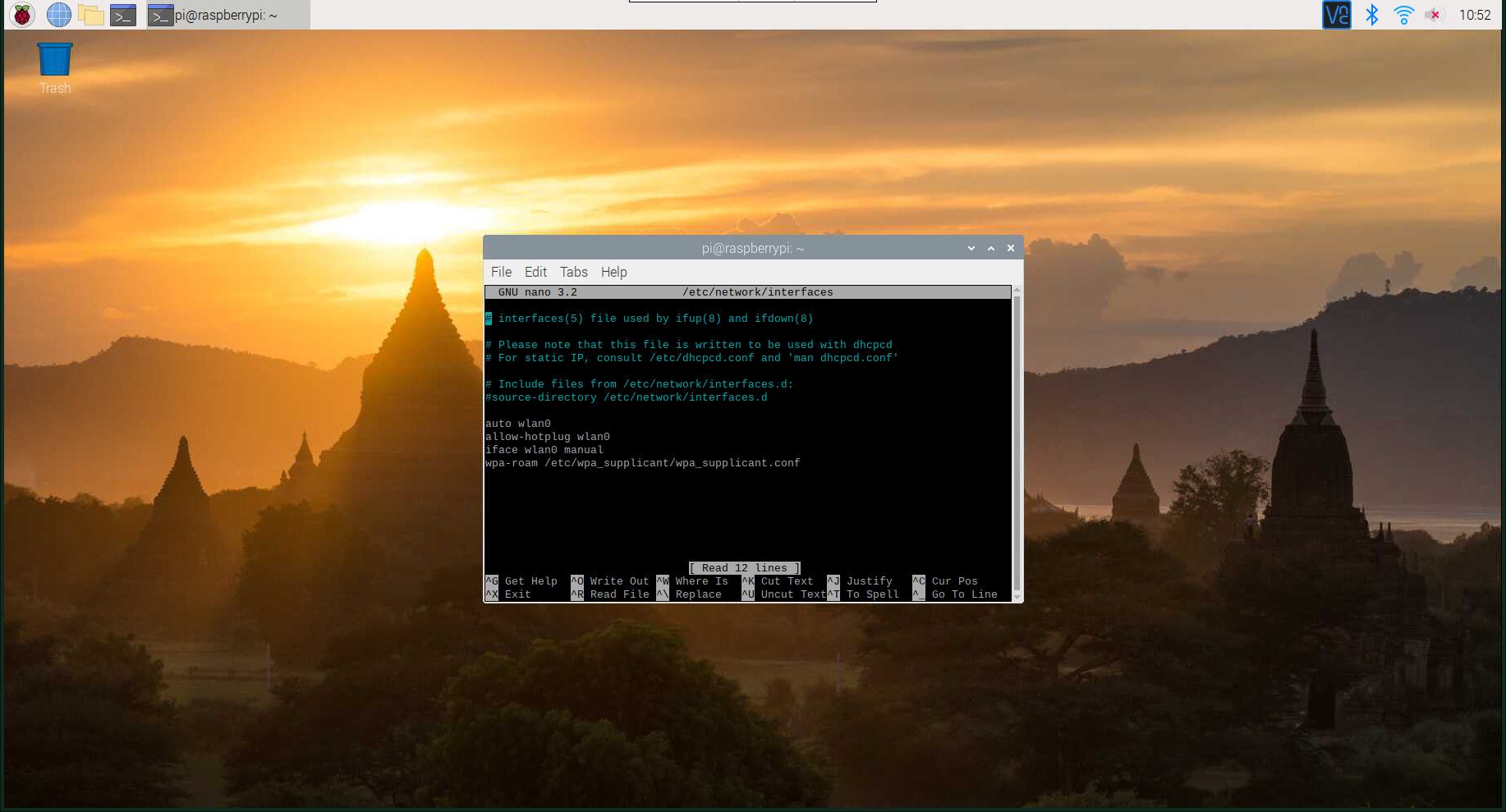
-
lis Ctrl+X pro ukončení a uložení souboru. Zobrazí se dotaz, zda chcete upravenou vyrovnávací paměť uložit. Jinými slovy, budete vyzváni k uložení souboru. lis Y a poté stiskněte Vstupte uložte soubor pod stejným názvem.
Upravte soubor WPA Supplicant
Soubor žadatelů je místo, kde Pí sdělíte, ke které síti se má připojit, a heslo pro tuto síť.
-
Před úpravou konfigurace wpa_supplicant zašifrujte své síťové heslo a odešlete jej do souboru. To lze provést pomocí příkazu wpa_passphrase.
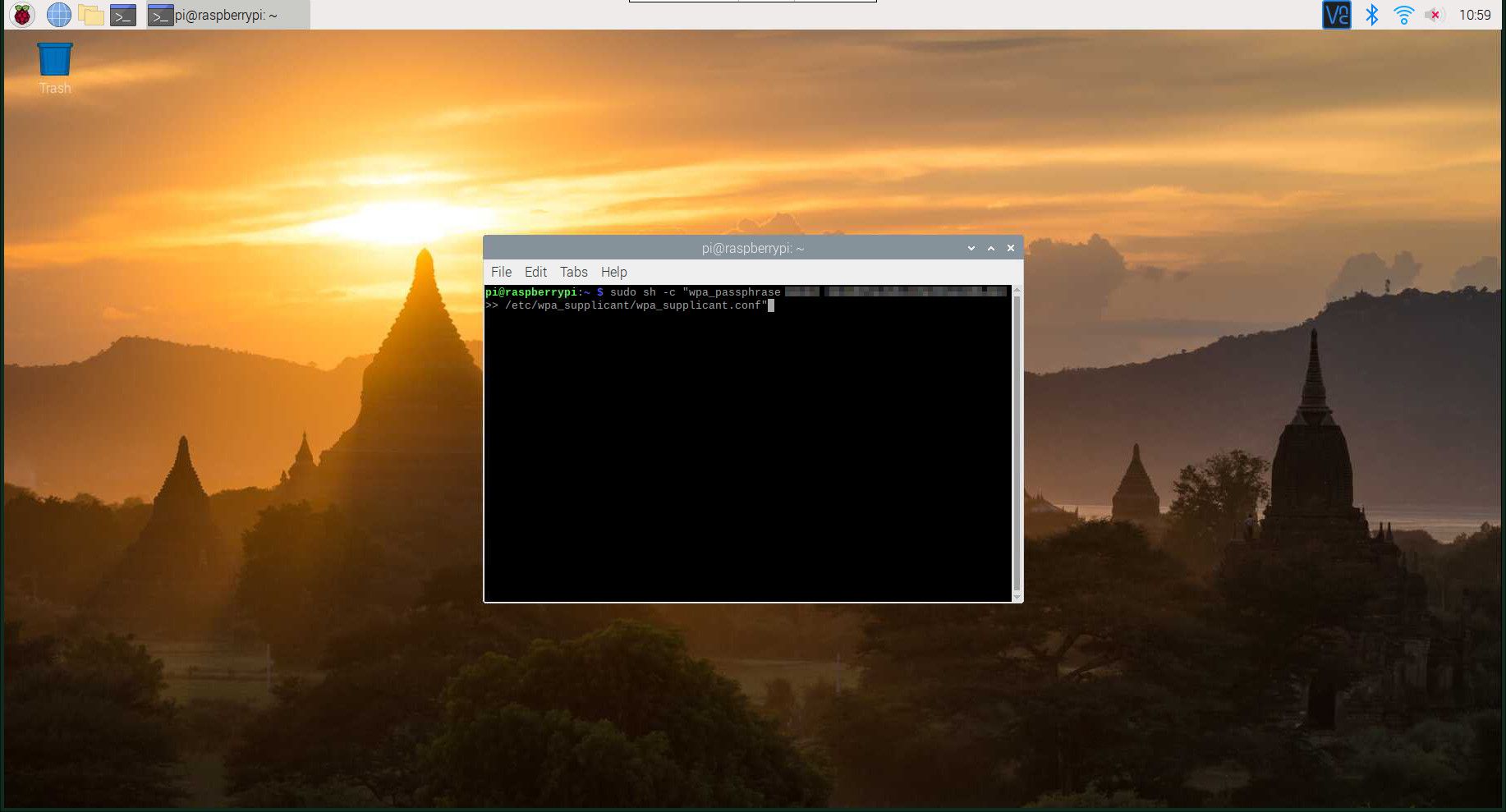
-
Zadejte příkazu název vaší sítě (SSID) a heslo. Poté nasměrujte výstup do souboru wpa_supplicant. Vypadá to nějak takto: sudo sh -c „wpa_passphrase yourssid yourpassword >> /etc/wpa_supplicant/wpa_supplicant.conf“
-
Do terminálu zadejte následující příkaz a stiskněte Vstupte: sudo nano /etc/wpa_supplcant/wpa_supplicant.conf
-
Pokud je Pi připojeno k síti Wi-Fi, mohou se zobrazit dva síťové bloky. Pokud ne, budete mít pouze ten, který jste vytvořili pomocí wpa_passphrase. Ten, který jsi vytvořil, má psk rovná dlouhému řetězci znaků a heslo prostého textu je okomentováno. Odstraňte řádek hesla prostého textu. Odstraňte všechny předchozí síťové bloky, abyste zajistili, že se Pi připojí ke správnému.
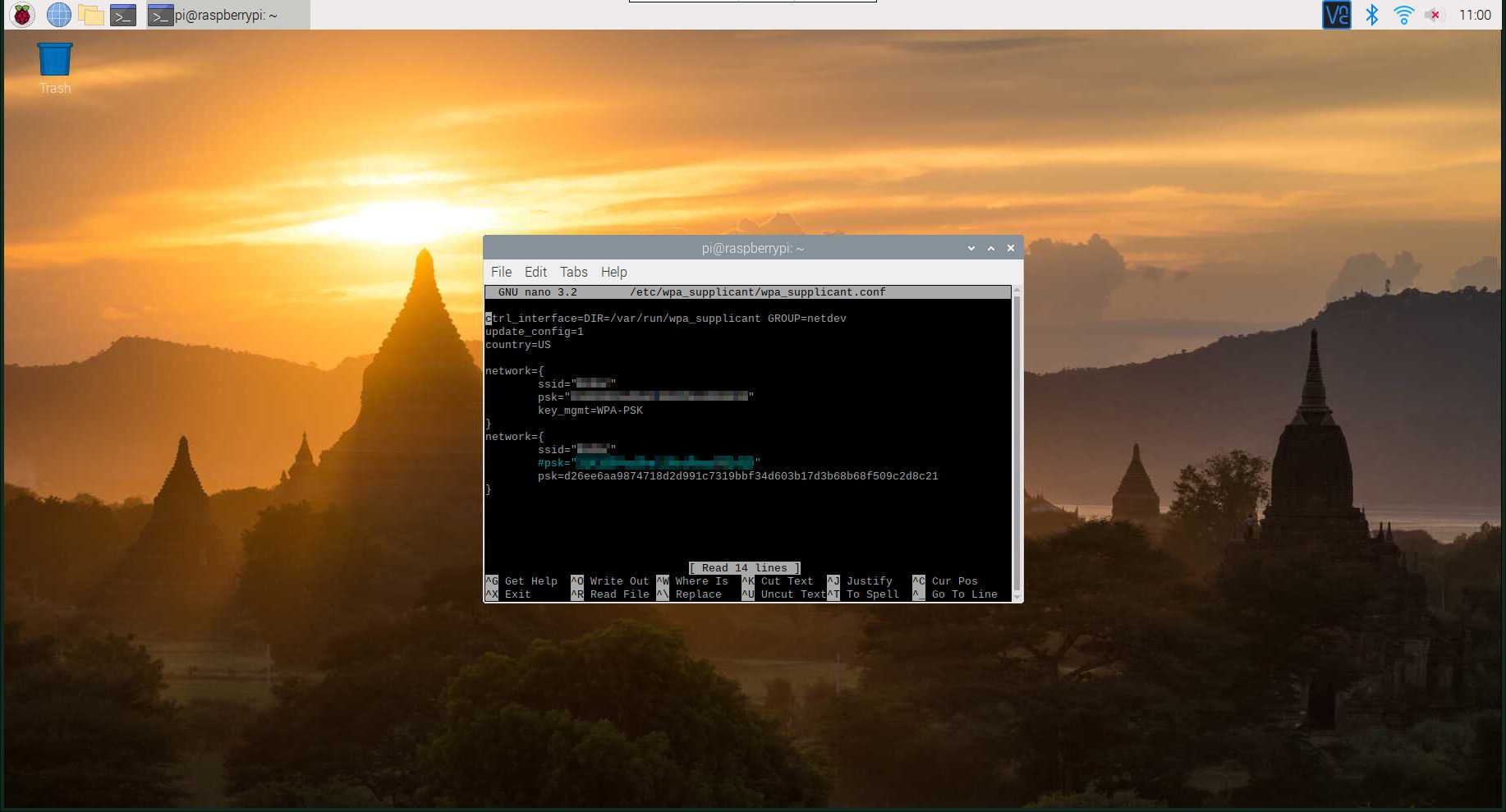
-
Do síťového bloku se šifrovaným souborem psk přidejte následující řádky pod soubor psk, abyste informovali zařízení Pi o připojení k bezdrátové síti. proto = RSN
key_mgmt = WPA-PSK
párově = CCMP
skupina = CCMP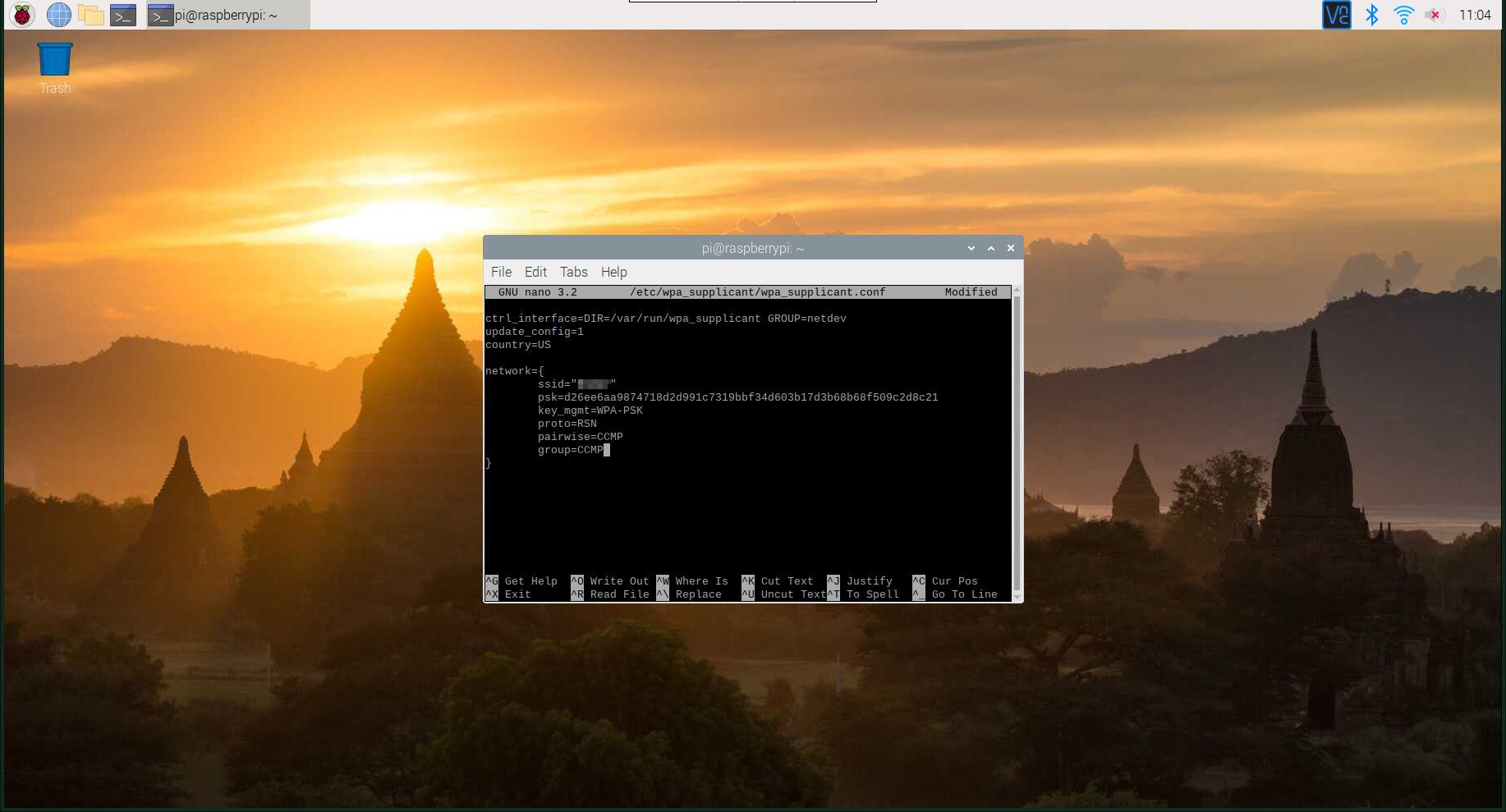
-
S tímto nastavením uložte a ukončete soubor. lis Ctrl+X, Y, poté stiskněte Vstupte.
Volitelný krok: Vypněte správu napájení
Pokud dojde k problémům s přerušením připojení adaptéru Wi-Fi nebo přestane reagovat, může být příčinou problému nastavení správy napájení ovladače. Chcete -li vypnout správu napájení, vytvořte nový soubor s řádkem textu. Tento nový soubor vytvoříte zadáním následujícího příkazu: sudo nano /etc/modprobe.d/8192cu.conf
Poté zadejte následující řádek textu: možnosti 8192cu rtw_power_mgnt = 0 rtw_enusbss = 0 rtw_ips_mode = 1
lis Ctrl+X ukončete soubor a uložte jej pod stejným názvem.
Restartujte svůj Raspberry Pi
To je vše, co musíte pro nastavení adaptéru Wi-Fi udělat. Poté restartujte Pi, aby všechny tyto změny vstoupily v platnost. Do terminálu zadejte následující příkaz, který chcete restartovat, a poté stiskněte Vstupte: sudo restart
Pi by se měl restartovat a připojit se k síti přibližně za minutu.
Odstraňování problémů
Pokud se váš Pi nepřipojí, měli byste zkontrolovat několik věcí:
- Zdroj napájení: Zkuste jiný, silnější napájecí zdroj. Wi-Fi může být náročné na napájení.
- Adaptér: Je správně namontován? Porty USB zařízení Pi mohou být při prvním použití těsné.
- Adaptér: Je kompatibilní?
- Síť: Je vaše síť zapnutá? Jsou připojena další zařízení?
- Síť: Znovu zkontrolujte podrobnosti, které jste zadali do souboru žadatele.
- Restartujte: Zkuste to znovu, jen pro případ.